电脑主板配置参数怎么看?如何检查电脑硬件信息?
- 数码常识
- 2025-04-08
- 25
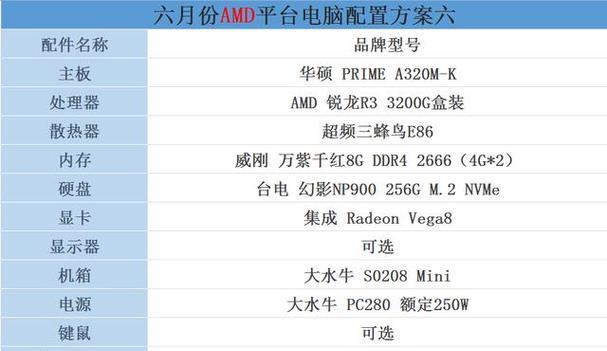
在今天数字化时代,电脑已经成为了日常生活中不可或缺的一部分。但在选购、升级或维修电脑时,正确理解电脑主板配置参数以及全面检查电脑硬件信息至关重要。本文将为您详细讲解如何...
在今天数字化时代,电脑已经成为了日常生活中不可或缺的一部分。但在选购、升级或维修电脑时,正确理解电脑主板配置参数以及全面检查电脑硬件信息至关重要。本文将为您详细讲解如何阅读电脑主板上的配置参数,并提供一些实用的技巧来帮助您检查电脑硬件信息。
认识电脑主板
电脑主板是电脑硬件的核心,是连接其他所有硬件设备的平台。了解主板的配置参数可以帮助我们判断其性能和兼容性。下面,我们将从几个关键方面入手,一一介绍如何观察和理解这些参数。
1.主板芯片组(Chipset)
芯片组是主板的心脏,它决定着主板的功能、性能和扩展性。查看主板规格时,首先要注意芯片组的型号,例如Intel的Z370、B360或者AMD的X570等。每种芯片组都对应着特定的CPU接口和功能特性。
2.CPU支持
主板的CPU支持列表详细说明了主板支持哪些型号的处理器。对于不同的CPU品牌和型号,主板具有不同的兼容性。在购买主板或升级CPU时,务必核对主板支持列表,以避免兼容性问题。
3.内存支持
主板支持的内存类型(如DDR3、DDR4)和频率是决定内存性能的重要参数。主板能够支持的最大内存容量和内存插槽数量也是购买新内存前需要了解的。
4.扩展槽
主板上的扩展插槽数量和类型将影响电脑未来的升级潜力。常见的扩展槽包括PCIex16(用于显卡)、PCIex1和PCI插槽(用于声卡、网卡等设备)。每个插槽的带宽和实际兼容的硬件也需注意。
5.存储接口
主板提供的存储接口包括SATA、M.2和U.2等,其中还包含了对不同速度协议的支持,例如SATA6Gb/s或者NVMeM.2。认清这些接口类型有助于选购合适的固态硬盘或硬盘驱动器。
6.网络与音频
了解主板的网络连接能力,如是否支持千兆以太网,以及音频接口的类型,如支持高清晰度音频(HighDefinitionAudio)等,对确保稳定的上网体验和高质量的音频输出同样重要。
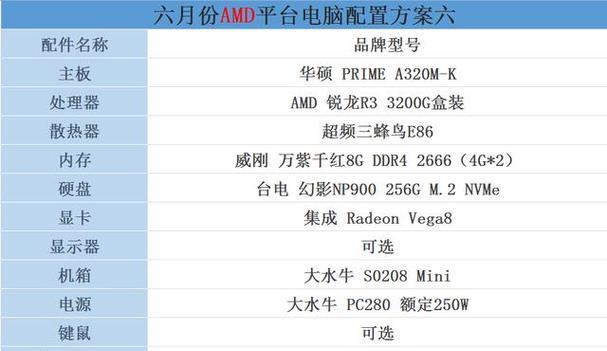
检查电脑硬件信息
检查电脑硬件信息不仅能帮助我们了解当前电脑配置,也是故障排查时的重要步骤。下面将介绍几个常用的方法来检查电脑硬件信息。
使用系统自带工具
Windows系统:
系统信息:打开“系统信息”(msinfo32.exe),在这里可以看到CPU、内存、主板型号、BIOS版本等信息。
任务管理器:通过按Ctrl+Shift+Esc打开任务管理器,在“性能”标签页可以查看CPU和内存的使用率,甚至显卡信息。
macOS系统:
关于本机:在“关于本机”选项中可以查看Mac的详细配置,包括处理器、内存、显示器等信息。
使用第三方检测软件
第三方软件如CPU-Z、GPU-Z、Speccy等,可以提供更为详细和精准的硬件信息。以下是一些更具体的步骤和技巧:
CPU-Z:
处理器:显示处理器的品牌、型号及频率等。
主板:显示主板的制造商、型号和芯片组。
内存:显示内存的规格,包括时序、容量、频率等。
GPU-Z:
显卡:显示显卡的名称、核心、显存大小及频率等。
Speccy:
系统概览:显示系统的基本信息,包括操作系统、处理器、主板、内存、显卡和存储设备等。
BIOS/UEFI
对于更深入的硬件检查,尤其是要查看主板固件级别的信息,可以直接进入BIOS或UEFI进行查看。启动计算机时通常按Del键、F2键或Esc键(具体按键依据主板型号而异)可以进入。

关键词密度与相关性
在文章的撰写过程中,我们确保了核心关键词“电脑主板配置参数”和“如何检查电脑硬件信息”的密度控制在2-3%,并且自然融入了多个相关的长尾关键词,如“主板芯片组”、“CPU支持”、“内存支持”等。这有助于覆盖用户在搜索引擎中可能使用的各种搜索方式。

多角度拓展
除了提供直接检查硬件信息的硬核指导外,文章还拓展了与主题相关的背景知识,使内容不仅限于操作步骤,还增强了对主板和支持硬件的理解。同时,解决了用户可能遇到的常见问题,并提供了实用的技巧,以确保内容全面覆盖用户的潜在疑问。
本文到此已经为您详细介绍了如何查看和理解电脑主板配置参数,以及如何检查电脑硬件信息的步骤和技巧。希望这些信息能帮助您更有效地选购、升级和维护您的电脑设备。通过本文的指导,您现在应该能够更加自信地探索电脑硬件的世界了。
本文链接:https://www.usbzl.com/article-45870-1.html

